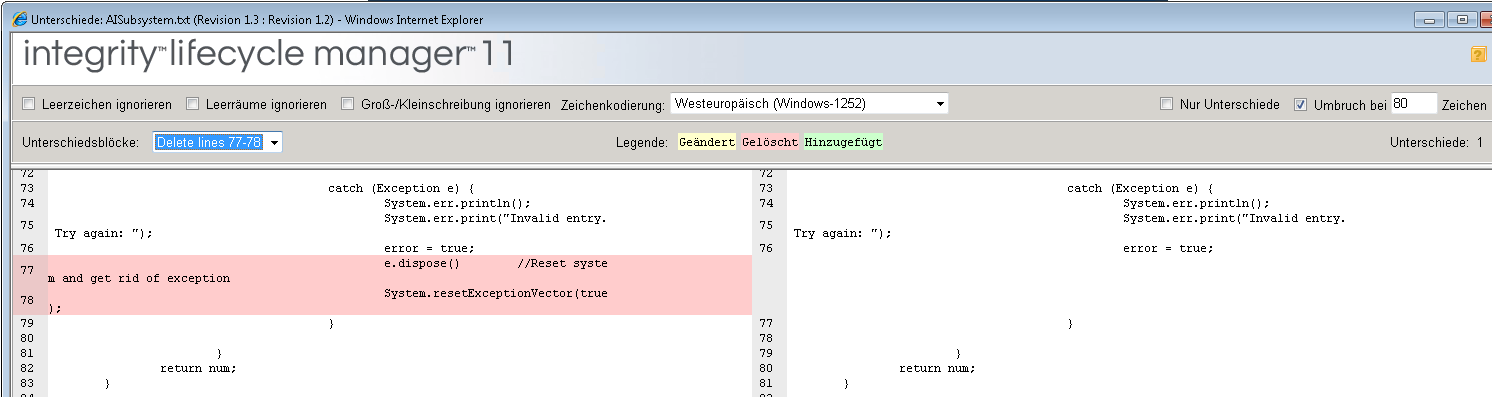So vergleichen Sie zwei Revisionen in der Weboberfläche
1. Wählen Sie zwei Revisionen aus.
2. Wählen Sie > . Im Fenster "Unterschiede" werden beide Revisionen sowie eine Zusammenfassung der Unterschiede zwischen ihnen angezeigt.
|
|
Ein symbolischer Link enthält eine Referenz, die auf eine andere Datei oder ein anderes Verzeichnis verweist. Beim Vergleich von Dateimitgliedern eines symbolischen Links wird das Werkzeug "Visual Difference" nicht angezeigt. Stattdessen zeigt ein Dialogfenster den ursprünglichen Zieldateipfad im Vergleich mit dem neueren Zieldateipfad an.
|
Bei der Ansicht des Vergleichs können Sie außerdem aus folgenden Regeln auswählen:
◦ Leerzeichen ignorieren ignoriert Tabstopps und Leerzeichen innerhalb der Zeilen in den Revisionen, jedoch nicht Worttrennungen.
◦ Leerräume ignorieren ignoriert Tabstopps und Leerzeichen innerhalb einer Zeile und Worttrennungen.
◦ Groß-/Kleinschreibung ignorieren ignoriert beim Vergleich der Revisionen, ob die Groß- oder Kleinschreibung verändert wurde.
◦ Nur Unterschiede zeigt nur die sich unterscheidenden Blöcke innerhalb der Revisionen an.
◦ Umbruch setzt Textumbrüche nach einer bestimmten Zeichenzahl. Geben Sie die Zeichenzahl an, nach der innerhalb des Fensterbereichs der Textumbruch erfolgen soll. Umbruch ist standardmäßig aktiviert.
3. Klicken Sie zum Schließen des Fensters "Unterschiede" auf OK.